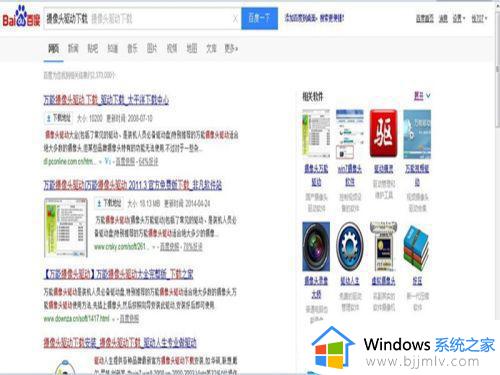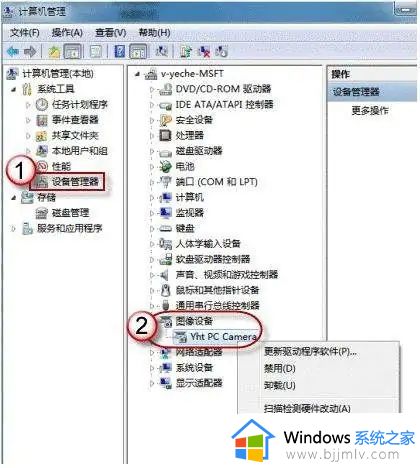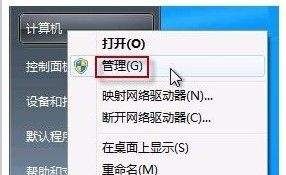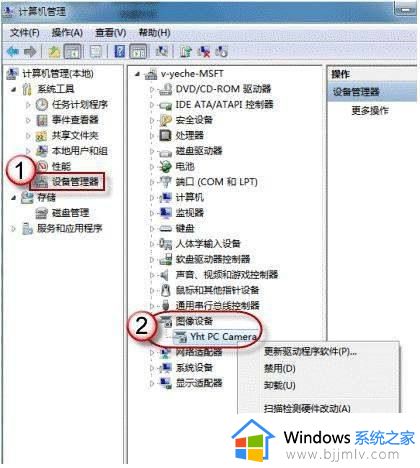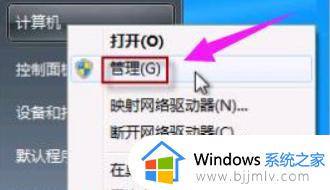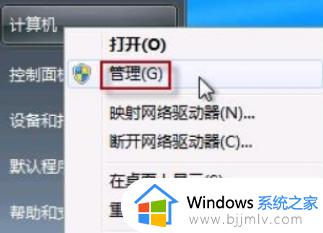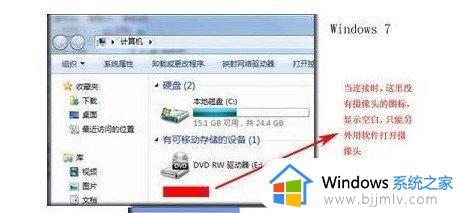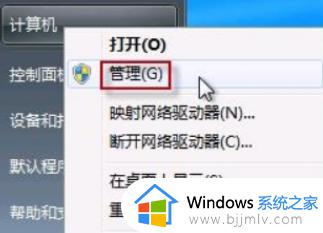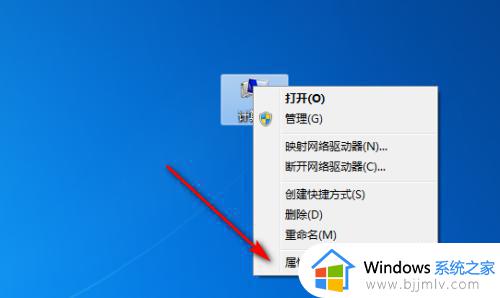win7摄像头驱动怎么安装 win7摄像头驱动安装步骤
更新时间:2024-01-18 14:45:28作者:jkai
随着科技的发展,win7操作系统也在不断更新和升级。摄像头作为win7操作系统中的一个常用外设,其驱动程序的安装是必不可少的,对此我们小伙伴都想要知道win7摄像头驱动怎么安装,那么接下来小编就带着大家一起来看看win7摄像头驱动安装步骤,快来学习一下吧。
安装步骤:
1、一般来说,连接电脑和摄像头后,会自动安装摄像头驱动。
2、如果没有自动按照,那么右键计算机,打开“管理”
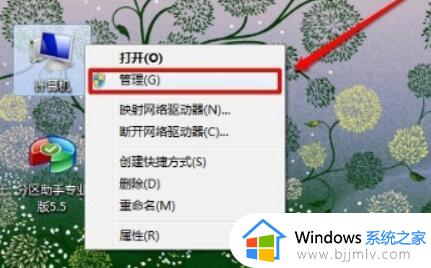
3、接着进入左边“设备管理器”
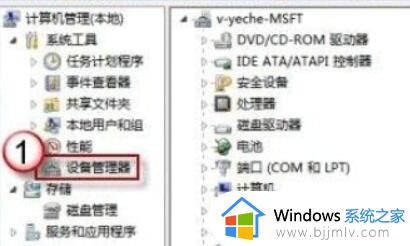
4、然后打开图像设备下的摄像头,右键选择“更新驱动程序软件”
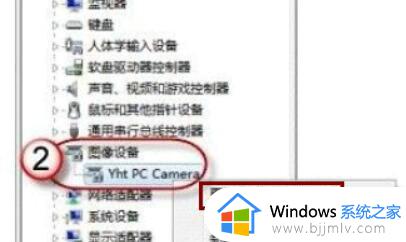
5、随后就能安装摄像头驱动了。
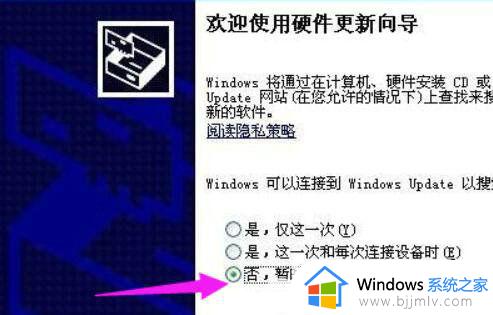
以上全部内容就是小编带给大家的win7摄像头驱动安装步骤详细内容分享啦,不知道怎么操作的小伙伴就快点跟着小编一起来看看吧,希望可以帮助到大家。